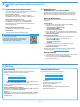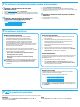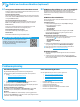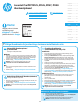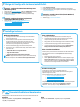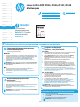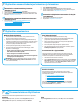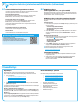HP LaserJet Pro MFP M125, M126, M127, M128 - Getting Started Guide
Dansk ............. 19
Català ............. 16
Español ........... 13
Italiano ........... 10
Deutsch ............. 7
Français ............ 4
Norsk .............. 37
Lietuvių .......... 34
Latviešu .......... 31
Suomi ............. 28
Eesti ............... 25
Nederlands ...... 22
Svenska .......... 43
Português ....... 40
English .............. 1
22
Windows
1. Sluit voor Windows 7 of lager de USB-kabel niet aan voordat u de
software hebt geïnstalleerd. Het installatieproces van de software
vraagt u om de kabel aan te sluiten als dit nodig is. Start de printer
opnieuw op als de installatie vraagt om de kabel aan te sluiten als
dezeal is aangesloten.
2. Ga verder met ‘5. De software-installatiebestanden zoeken
ofdownloaden.’
OPMERKING: Selecteer tijdens de software-installatie de optie
voorDeze computer rechtstreeks met een USB-kabel verbinden.
Mac
1. Sluit voor Mac de USB-kabel tussen de computer en de printer aan
voordat u de software installeert.
2. Ga verder met ‘5. De software-installatiebestanden zoeken
ofdownloaden.’
Draadloze netwerkverbinding
(alleen nw-, rnw- en fw-modellen)
fw-modellen
1. Raak de knop Draadloos aan op het bedieningspaneel van de printer
om de printer te verbinden met een draadloos (Wi-Fi) netwerk.
2. Raak Wireless menu (Menu draadloos) en vervolgens Wireless Setup
Wizard (Draadloze installatiewizard) aan. Selecteer de netwerknaam in
de SSID-lijst of voer de netwerknaam in als deze niet in de lijst staat.
3. Gebruik het toetsenbord om de wachtwoordzin in te voeren en raak
vervolgens de knop OK aan.
4. Wacht terwijl de printer een netwerkverbinding opstelt.
5. Raak op het bedieningspaneel van de printer de knop Netwerk aan.
Als een IP-adres wordt vermeld, is de netwerkverbinding tot stand
gebracht. Anders wacht u een paar minuten en probeert u het opnieuw.
Noteer het IP-adres voor gebruik tijdens de software-installatie.
Voorbeeld IP-adres: 192.168.0.1
6. Om af te drukken vanaf een computer gaat u verder met
‘5.Desoftware-installatiebestanden zoeken of downloaden.’
Omalleen af te drukken vanaf een telefoon of tablet gaat u verder
met ‘7. Om alleen af te drukken vanaf een telefoon of tablet gaat
uverder met ‘7. Mobiel en draadloos afdrukken (optioneel).’
nw- en rnw-modellen
1. Zorg ervoor dat de printer, het toegangspunt en de computer allemaal zijn
ingeschakeld en dat de computer met het draadloze netwerk is verbonden
als u de printer wilt verbinden met een draadloos netwerk (Wi-Fi).
2. Er is een USB-kabel vereist.
3. Koppel alle USB- en Ethernetkabels los die met de printer zijn
verbonden.
4. Om af te drukken vanaf een computer gaat u verder met
‘5.Desoftware-installatiebestanden zoeken of downloaden.’
Omalleen af te drukken vanaf een telefoon of tablet gaat u verder
met‘7. Mobiel en draadloos afdrukken (optioneel).’
OPMERKING: Selecteer tijdens de software-installatie de optie voor Help
mij om voor de eerste keer een draadloze verbinding in te stellen.
Bekabelde (Ethernet) netwerkverbinding
(optioneel)
Gebruik een standaardnetwerkkabel.
1. Sluit de netwerkkabel aan op de printer en op het netwerk. Wacht
enkele minuten zodat de printer een netwerkadres kan ophalen.
2. Ga verder met ‘5. De software-installatiebestanden zoeken of
downloaden.’
OPMERKING: Selecteer tijdens de software-installatie de optie voor
Verbinding maken via een netwerk.
www.hp.com/support/ljMFPM125series www.register.hp.com
www.hp.com/support/ljMFPM126series
www.hp.com/support/ljMFPM127series
www.hp.com/support/ljMFPM128series
LaserJet Pro MFP M125, M126, M127, M128
Introductiehandleiding
USB-verbinding rechtstreeks tussen
de printer en de computer
Gebruik een USB-kabel van het type A-naar-B.
BELANGRIJK:
Volg Stappen 1 - 3 op
de poster voor het instellen
van de printerhardware en
ga vervolgens door met
Stap 4 hieronder.
Het IP-adres van de printer vinden (optioneel)
1. Druk op de knop Instellingen .
2. Open Reports (Rapporten), vervolgens Cong Report
(Conguratierapport) en druk op OK.
3. Zoek het IP-adres van de printer in het gedeelte Network Information
(Netwerkgegevens).
OPMERKING: Raadpleeg de gebruikershandleiding voor meer informatie.
4.
Een verbindingsmethode selecteren en de software-installatie voorbereiden